 星三好圖形化編程軟件 V3.7.0 官方最新版 / 星三好圖形化編程下載
版本
星三好圖形化編程軟件 V3.7.0 官方最新版 / 星三好圖形化編程下載
版本
網友評分:
 8.4分
8.4分
星三好圖形化編程軟件是一款非常專業的網絡編程學習應用。打開它的頁面,用戶不難發現,它跟Scratch軟件在功能上比較類似,用戶通過積木形狀模塊來實現構成程序的命令和參數,只需要用鼠標拖動模塊就能完成編程,讓你能夠接受更加專業的編程輔導,免費下載。

未來課堂的每節課
未來課堂是基于信息技術的,2018年初,教育部發布了《教育信息化2.0行動計劃》,教育技術不能僅停留在學習環境,而要嵌入學習系統中去。因此,我們要積極利用平臺上好每一節課,在信息技術學科不斷生成、迭代更優質的教學配套內容,方便每一位信息技術教師,把大家解放出來,投入到更有價值的領域中去。讓信息技術在未來成為連結其他學科的中心學科,成為推動人類發展的核心學科!
從智能化學習到學習智能化
教育信息化1.0向2.0時代轉變,即從重點關注量變向重點關注質變轉變;從強調應用驅動、融合發展,向注重創新引領、生態變革轉變。“數字化學習”的未來教師,是學習活動的組織者,學習過程的導學者,教學資源的開發者,教學方法的創新者,專業發展的終身學習者。“數字原生態”的未來學生將具有信息素養,創新性能力,終身學習能力。
在星三好,共創未來
星三好在“教師好用、學生好學、家校好評”的愿景指引下,和每一位教育參與者共創資源,分享價值,創造生生不息的教育生態。在人工智能和信息時代,全面提升核心素養,培育未來之星,讓我們與未來共同成長。

1、控制機器人與Arduino
星三好圖形化編程軟件增加Arduino模塊,實現了使用Scratch圖形化編程模式完成Arduino機器人的程序編寫,讓“小想法”實現為“大創意”。
2、增加中文字體
星三好圖形化編程軟件除了已有的英文字體外,我們還增加了中文字體,并增加了更改字體大小的功能。
3、制作游戲
制作自己的游戲,然后用傳感器、實物甚至身體來控制游戲。
4、藝術創作
運用自己的想象力,利用傳感器和其他硬件手段完成藝術創作。
5、基于Scratch
ArduinoScratch還基于由MIT Media Lab開創,已被諸多學校采用的Scratch開發。構成程序的命令和參數通過積木形狀模塊來實現,用鼠標拖動模塊即可完成編程,操作簡易。
6、控制機器人與Arduino
增加Arduino模塊,實現了使用Scratch圖形化編程模式完成Arduino機器人的程序編寫,讓“小想法”實現為“大創意”。使用方法一、進入軟件主界面
二、與測控板連接交互
星三好圖形化編程軟件除了能制作 Scratch 動畫類作品外,還能與物理世界進行交互及控制機器人。
當需要與物理世界進行交互時,需要進行以下幾個步驟:
1、如果你是第一次使用軟件,需要在“連接”菜單下選擇驅動安裝。這個操作會安裝讓電腦與機器人溝通的必要軟件。
2、將測控板用 USB 數據線與電腦的 USB 接品進行連接,然后點擊軟件中的“連接”菜單,會出現以“COM”開頭的項目,選擇新增加的 COM 串口。
重要提示:如果“連接”菜單下有多個“COM”開頭的項目,可以先拔開測控板與電腦連接的 USB 數據線,再查看“連接”菜單,紀錄下斷開連接時的 COM 項目,然后再將測控板與電腦連接,再一次查看“連接”菜單,查看新增加的 COM 項目,該項目即為測控板相關聯的 COM 串口。先擇它就對了。
3、選擇正確的 COM 串口后,從“連接”菜單中選擇“上傳固件”項目,直至提示上傳成功。這樣,你手上的測控板就能跟電腦進行交互溝通了。
三、把程序下載到 Arduino 主控器
當需要下載 Arduino 程序來控制機器人時,同樣需要先讓測控板與電腦進行連接,并選擇相應的COM 串口。
在編寫 Arduino 程序時,我們需要在腳本菜單下的“Arduino 模塊”語句塊中拖拽出“Arduino程序”模塊Arduino機器人編程軟件(ArduinoScratch)。如需要點亮測控板上的 LED 燈,可以編寫如下圖所示的程序。最后上傳 Arduino 程序。
上傳 Arduino 程序的方法有以下幾種:
1、將鼠標放在“Arduino 程序”模塊上方并右擊,選擇“上傳 Arduino 程序”,直至上傳成功;
2、選擇“連接”菜單下的“上傳 Arduino 程序”,直至上傳成功;
3、點擊腳步區上方或“編輯”菜單下的“進入 Arduino 模式”,
進入 Arduino 代碼模式窗口,如下圖所示,選擇代碼窗口上方的“上傳 Arduino 程序 ”,直至上傳成功;
四、Scratch 模式與 Arduino 模式
Scratch 模式:
在 Scratch 模式下,測控板和 Arduino 主板必須連接電腦使用,并且需要先進行“上傳固件”,你可以用 Scratch 語句模塊來制作圖形和游戲,使用綠旗的方式來啟動程序,讓 Scratch 能與物理世界進行交互溝通。
Arduino 模式:
在 Arduino 模式下,程序會被上傳到機器人的大腦——測控板或 Arduino 主板上,此時機器人被所下載的程序所控制著。但是,你不能用 Scratch 的圖開指令,因為固件程序已被覆蓋,測控板或Arduino 主板已經不再連接電腦了,無法進行交互溝通。
切換模式:
你可以通過點擊腳步區上方或“編輯”菜單下的“進入 Arduino 模式”或“返回 Scratch 模式”來自由切換相應的模式狀態。
重要提示:并不是所有的語句模塊都能在 Arduino 模式下使用,比如 Scratch 角色會用到的:動作、事件、外觀、聲音、偵測、畫筆、鏈表與及控制模塊中的克隆等。

星三好圖形化編程軟件,延續了Scratch操作簡單、所編即所見的設計理念,易學易用,功能更多。
文本編程,支持一鍵查看積木塊對應的Python 代碼,學生只需掌握圖形化編程知識,即可輕松理解Python語法并學習。還可以直接用Python編輯器編寫代碼,無需更換其它軟件,就能從圖形化編程無縫銜接到代碼編程。
軟硬件結合,支持硬件編程,編程結果通過硬件直接呈現,給學生帶來更強的成就感,讓課堂教學的內容和形式更豐富。
將AI引入教學,可編程實現如人臉識別,檢測年齡,姿態檢測等好玩的應用,讓孩子輕松理解 AI 技術背后的邏輯和原理,實現更多創造。
更多的IoT應用,接入專為IoT教學設計的云服務,結合電子模塊,可實現天氣預報、自動澆花、智能開關燈等多種實用、有趣的應用,讓學生在生活場景中了解IoT。
星三好圖形化編程軟件全平臺支持,Web端、PC客戶端、移動Pad端及ChromeBook

Codecraft(圖形化編程軟件) V2.6.4.25 漢化版 221.54M | 簡體中文 | 7.5
詳情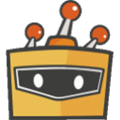
Mind+(少兒圖形化編程軟件) V1.8.0 官方版 1.03G | 英文 | 8.3
詳情
小貓軟件Scratch電腦版 V2.0.447.0 官方中文版 70.95M | 簡體中文 | 7.7
詳情
uCode(圖形化編程軟件) V3.9.1 官方版 304.59M | 簡體中文 | 7.9
詳情
uCode4(AI圖形化編程軟件) V4.12.0 官方版 247.02M | 簡體中文 | 10
詳情
wxbit圖形化編程軟件 32/64位 官方中文版 329.04M | 簡體中文 | 4.6
詳情 GT Designer 3 V1.31 漢化版
530.7M / 簡體中文 /8.2
GT Designer 3 V1.31 漢化版
530.7M / 簡體中文 /8.2
 Keil uVision V5.26 免費版
287.41M / 簡體中文 /5.8
Keil uVision V5.26 免費版
287.41M / 簡體中文 /5.8
 GX Developer(三菱PLC編程軟件) V8.86 官方中文版
227.47M / 簡體中文 /5.7
GX Developer(三菱PLC編程軟件) V8.86 官方中文版
227.47M / 簡體中文 /5.7
 iFVN游戲制作工具 V1.2.4.0916 官方版
345.92M / 簡體中文 /6.3
iFVN游戲制作工具 V1.2.4.0916 官方版
345.92M / 簡體中文 /6.3
 SQLite Database Browser(數據庫瀏覽器) V3.5.0 官方版
10.38M / 英文 /9.4
SQLite Database Browser(數據庫瀏覽器) V3.5.0 官方版
10.38M / 英文 /9.4
 Adobe Dreamweaver CS3 官方簡體中文精簡版
49M / 簡體中文 /7.2
Adobe Dreamweaver CS3 官方簡體中文精簡版
49M / 簡體中文 /7.2